연습 - Azure Relay 하이브리드 연결 만들기
앱에서 Azure Relay를 사용하여 메시지를 교환하려면 먼저 네임스페이스를 만들고 구성해야 합니다.
사용자의 금융 기관에서는 신용 조회 서비스를 위해 개발자가 하이브리드 연결을 사용합니다. 사용자는 이러한 연결을 지원하는 릴레이를 만들고자 합니다. 또한 앱이 연결하는 데 필요한 보안 자격 증명도 가져오려고 합니다.
이 단원에서는 Azure Relay 네임스페이스를 만든 다음 나중에 앱 코드에서 사용할 수 있도록 기본 키와 연결 문자열을 저장합니다.
Azure Relay에서네임 스페이스 만들기
먼저 새 Azure Relay 네임스페이스를 만들어 보겠습니다.
Azure Portal의 왼쪽 창에서 리소스 만들기를 선택합니다.
Marketplace 검색 검색 상자에서 릴레이를 검색하여 선택합니다. 릴레이용 마켓플레이스 카드를 선택하면 릴레이 패널이 나타납니다.
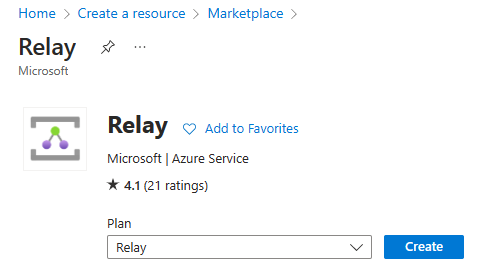
만들기를 실행합니다. 네임스페이스 만들기 패널이 나타납니다.
기본 탭에서 각 설정에 다음 값을 입력합니다.
설정 값 프로젝트 정보 구독 컨시어지 구독 리소스 그룹 드롭다운에서 [샌드박스 리소스 그룹 이름] 을 선택합니다.인스턴스 정보 Name servicebus.windows.net 도메인 내에서 고유한 이름을 사용합니다.
예를 들어 creditcheckrelay-xx를 사용하여 xx를 이니셜 또는 다른 텍스트 문자열로 바꿉니다.위치 사용자에게 가까운 위치를 선택합니다. 검토 + 만들기를 선택합니다. 유효성 검사에 성공하면 만들기를 선택합니다.
Azure는 새 네임스페이스를 만들고 배포합니다. 배포하는 데 몇 분 정도 걸릴 수 있습니다.
기본 키 및 기본 연결 문자열 가져오기
Azure Relay는 애플리케이션에서 연결할 때 액세스 키를 제공하도록 요구하여 보안을 유지합니다. 모듈의 뒷부분에서 앱 코드에 사용할 수 있도록 지금 액세스 키를 가져와 저장합니다.
네임스페이스 배포가 성공적으로 완료되면 리소스로 이동을 선택합니다. 릴레이 패널이 나타납니다.
왼쪽 메뉴 창의 설정에서 공유 액세스 정책을 선택한 다음 RootManageSharedAccessKey 정책을 선택합니다. SAS 정책: RootManageSharedAccessKey 패널이 나타납니다.
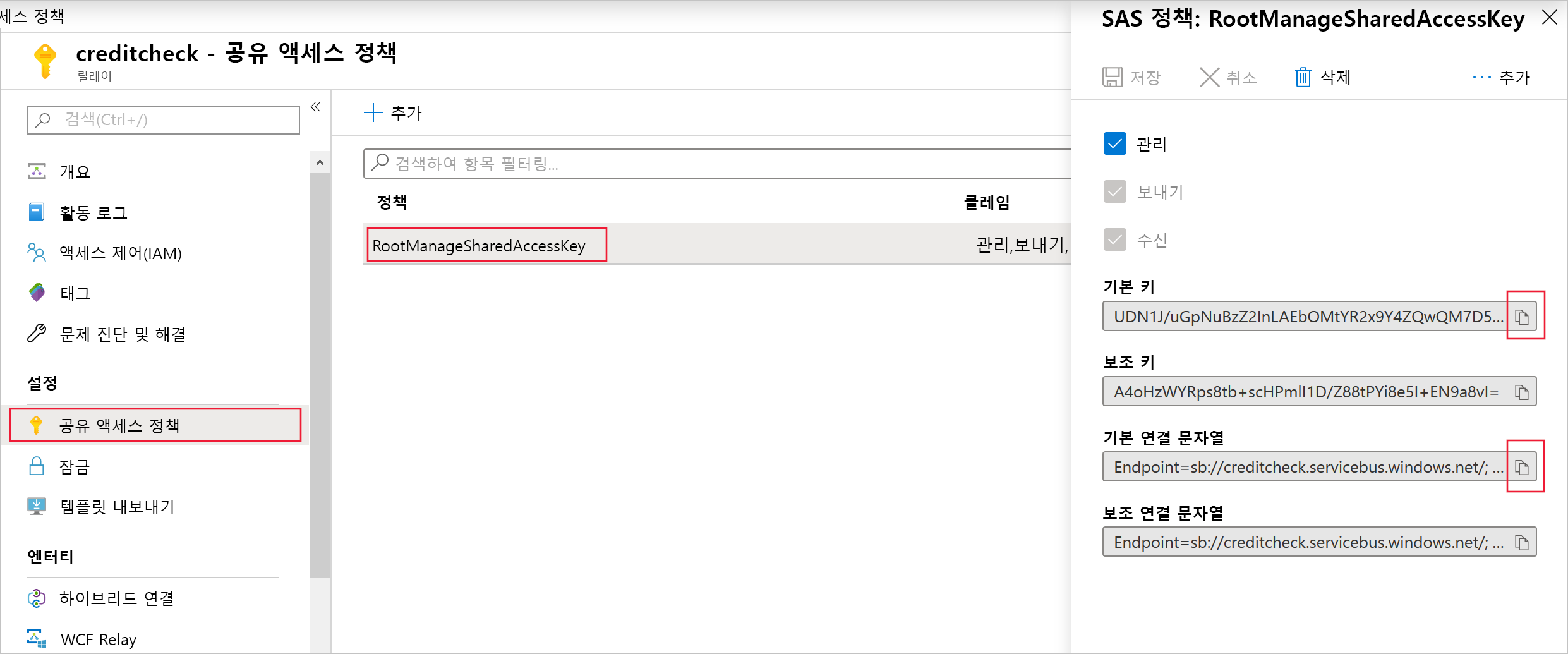
기본 키와 기본 연결 문자열을 저장하려면 다음 단계를 수행합니다.
a. 기본 키 상자에서 클립보드로 복사 버튼을 선택합니다.
b. 메모장이나 다른 텍스트 편집기에 키를 붙여넣습니다.
c. 기본 연결 문자열 상자에서 클립보드로 복사 버튼을 선택합니다.
d. 텍스트 편집기에서 연결 문자열을 새 줄에 붙여넣습니다.
e. 텍스트 파일의 이름을 AccessKeys.txt로 지정하고 로컬 폴더에 저장합니다.
네임스페이스에 새 하이브리드 연결 만들기
신용 조회 웹 서비스에 WCF(Windows Communication Foundation) 연결이 아닌 하이브리드 연결을 사용하려고 합니다. 해당 기능을 릴레이에 추가해 보겠습니다.
Azure Portal의 왼쪽 상단 경로에서 이전에 만든 릴레이를 선택합니다.
+ 하이브리드 연결을 선택합니다. 하이브리드 연결 만들기 패널이 나타납니다.
이름 상자에 CreditCheckConnection을 입력합니다. 클라이언트 인증 필요가 선택된 채로 만들기를 선택합니다.
Azure에서 릴레이의 구성을 완료했습니다. 릴레이에 적절히 연결한 경우 앱이 릴레이를 통해 메시지를 교환할 수 있습니다.